
Съдържание:
- Автор John Day [email protected].
- Public 2024-01-30 07:55.
- Последно модифициран 2025-01-23 14:36.


// RustlabsOverview: това е моята инструкция как да направя пистолет в аркаден стил за компютърни игри с FPS. История: Често играя компютърни игри чрез настройката за домашно кино (просто изглежда по -забавно по -силно и по -голямо). и си мислех, че би било много готино, ако мога да играя игри като HL2 и Deus Ex чрез пистолет в аркаден стил.)+ трябва да има много други функционални клавиши (интервал за въвеждане на пауза и др.)+ сравнително точен+ приличен обхват от компютъра+ евтини и прости неща, от които се нуждаете:+ стара (работеща) usb клавиатура и мишка+ различни бутони, превключватели и светодиоди (инфрачервени) по ваш избор+ стара уеб камера (работеща)+ дълъг кабел, съдържащ 8 или повече жици (sata ще направи)+ различни материали (дърво, пластмаса, метал и др.)
Стъпка 1: Планиране



keys.to have different keys on the gun планирам да разглобя клавиатура и да очертая връзките за по -късна употреба. функцията за ходене ще се контролира от палеца, като се използва малък наклонен джойстик, управляващ клавишите W, S, A и D. други ключове ще бъдат достъпни чрез панелите с бутони и превключвателите, монтирани около gun.mouse.колкото до превъртане с щракване и още щракване, аз отново ще разглобя една стара USB компютърна мишка и ще я свържа към различни превключватели около пистолета. повечето от функциите на мишката ще бъдат разположени около пръста на спусъка и спусъкът, разбира се, ще бъде с ляв бутон. но мишката има друга функция във FPS игрите, а това е да се огледа наоколо. и тъй като пистолетът ще се движи във въздуха, няма много физически начини за свързване на движението на "пистолета" с компютъра. Мислех да използвам мишка с акселерометър, но всичко това става малко сложно и скъпо. така че вместо това избрах да използвам старата си уеб камера и някакъв софтуер (robo realm), за да създам функция, подобна на мишка, като проследя LED. има няколко снимки на скици и идеи, които имах преди да построя пистолета.
Стъпка 2: Рамка


интро
при конструирането на рамката е важно да имате предвид ергономичността, тъй като ще държите устройството за дълги периоди от време. Помислете също за поставянето на панелите с бутони и за достъпността им. дръжка Конструирах дръжката на спусъка си от някакво твърдо дърво F27 (не е най -лекият избор на материал). След това заварих рамка от няколко парчета стомана, за да държа всички части заедно. След това изрязах друго парче дърво за LED монтажа в извода на пистолета. важно* При конструирането на такова устройство винаги е важно да имате предвид сглобяването; в противен случай може да се окажете с винтове, които не можете да достигнете, и гайки в ъглите на бедрата и др.
Стъпка 3: Задействане и джойстик




спусък
Отрязах спусъка си от дебел лист алуминий и го монтирах на парче плексиглас. това ми позволява да сложа пружина на спусъка, за да мога сега да имам различна сила на спусъка. този интерфейс ще бъде основното щракване на разглобената мишка. джойстика при създаването на джойстика е важно да имате предвид къде ще бъде поставен, след което да го оформите съответно. Използвах 4 ролкови превключвателя за гладка функция и парче резбован прът с пружина и няколко болта, за да го задържам заедно. пружината помага на самия център на пръчката, както и ролковите превключватели.
Стъпка 4: Панел с бутони


интро
когато играете игри, може да има допълнителни функции като фенерче, използване на обект, обхват … и др. Важно е да включите външен панел с бутони, който да използвате от свободната си ръка. строителство има много трябваше да се направи това и предполагам, че наистина зависи от вашия дизайн. Избрах да отида за традиционен цветен панел като в някои конзолни контролери. Използвах алуминиев лист, за да държа всичко заедно. Направих тази част така, че да не е постоянно свързана с рамката, за да мога да я откача за окабеляване и ремонт.
Стъпка 5: Светодиоди и уеб камера



Въведение
Тази част от пистолета ще варира в зависимост от средата, в която използвате пистолета. Софтуерът ще проследява цвят и ще преобразува движението му в движение на мишката; например обикновено използвам син светодиод, но ако го използвам в стая със сини предмети пред камерата, той може да се обърка донякъде и да се обърка силно. За да компенсирам това, поставих и някои инфрачервени светодиоди и чрез прост превключвател за избор мога да избера коя светлина ще отговаря най -добре на средата на използване. Трябва също да опитате различни яркости на различните светодиоди, ако използвате светодиод за осветяване, той може да се отрази под уеб камерата и други части на стаята, което също обърква системата. В крайна сметка използвах два ярки (не супер ярки) 160 ° Blue LED, които работят добре. Инфрачервена уеб камера Тази стъпка е необходима само ако искате да използвате инфрачервени светодиоди, винаги можете просто да имате много различни цветове, от които да избирате, и по този начин няма да се налага да сменяте уеб камерата си. Но все пак използвах инфрачервена връзка. За да преобразувате вашата уеб камера в инфрачервена, просто я разглобете и огледайте наоколо филтъра. Ако имате късмет, това е дебело парче стъкло, което можете просто да извадите. Но тъй като уеб камерите обикновено са доста малки, те просто отпечатват филтъра от вътрешната страна на обектива. Използвах четка Dremel, за да изстържа отпечатания филтър. Светодиоден монтаж Всъщност няма значение как изпълнявате тази част, стига вашият светодиод да е изправен пред предсловията и да може да има доста добро разпространение на светлина.
Стъпка 6: Мишка


окабеляване на мишката.
тази част е доста проста. просто отделете вашата USB мишка и направете връзки от различните превключватели и ги свържете с контролите, които искате (напр.: щракване с левия бутон на мишката, за да задействате ect …). вероятно все още трябва да използвате колелото за превъртане, тъй като е доста важно да играете, за да превъртате оръжия. Поставих всички бутони на мишката около пръста на спусъка и ги направих лесно достъпни.
Стъпка 7: Съпоставяне на клавиатурата
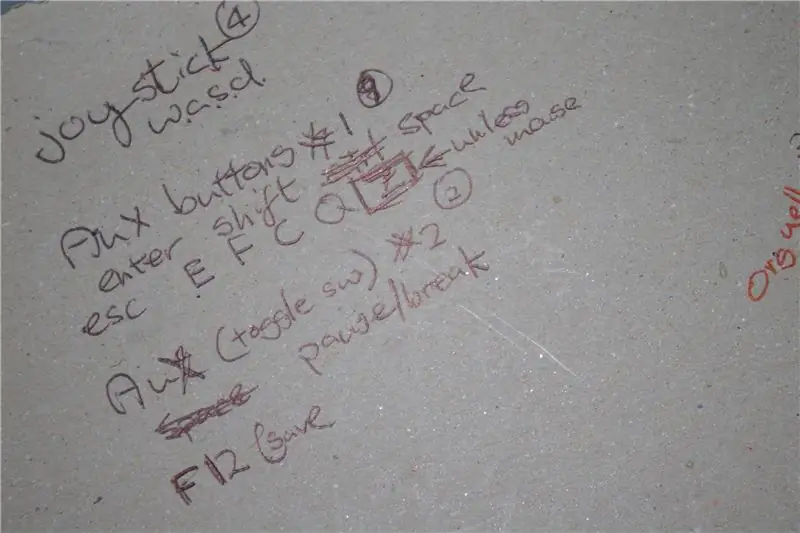

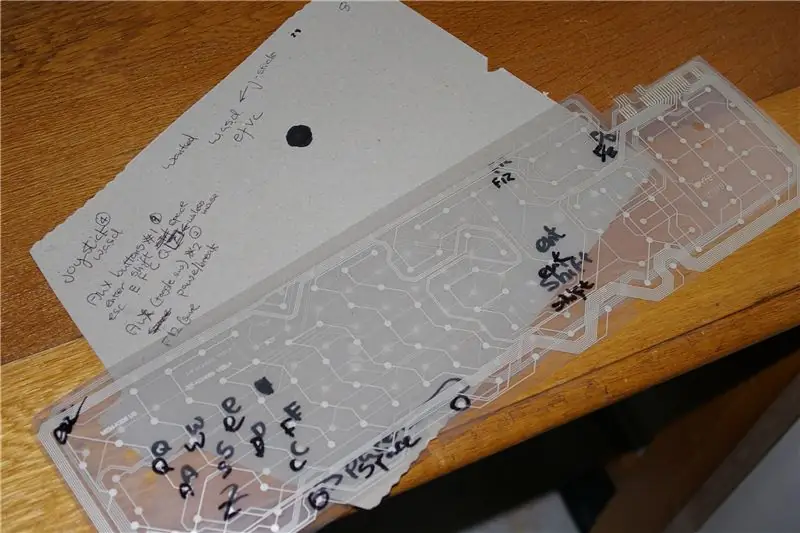
подготовка Ако нямате тестер за непрекъснатост (като мен), препоръчвам да го изградите, тъй като това ще ви спести толкова много време през тази част. Първо трябва да решите какви клавиши искате и какви ключове и бутони на пистолета ще управляват. след това отворете USB клавиатура и трябва да откриете, че в горния десен ъгъл има само малка и просто изглеждаща верига, която се свързва с две дискети от верига, покрити с бутони и проводници. обелете двете, но внимавайте да не ги разкъсате. след това, след като имате тези три части, погледнете какви клавиши лежат върху тези бутони и го запишете на веригата с перманентен маркер за по -нататъшна справка (вижте картината ПОПОЛНЕТЕ !!!!). след това нарисувайте илюстрация на твърдата платка върху лист хартия (всички щифтове са включени). Mappingyou вероятно ще искате да получите малко спокойна музика, защото това обикновено отнема известно време, препоръчвам Pink Floyd тъмната страна на луната. Започнете с първия гъвкав слой на веригата и използвайте своя тестер за непрекъснатост, за да намерите кой ключ е свързан към кой терминал на платката (объркан? Снимките трябва да помогнат), след което, когато бъде намерен, отбележете го на вашата илюстрация на твърдата платка. след това направете втория слой. вече ще забележите, че слоевете са малко по -различни кризи, пресичащи веригата заедно, но ако я нарисувате просто на вашата схема на веригата, не би трябвало да имате проблеми.
Стъпка 8: Монтаж



надявам се всичките ви парчета да се поберат добре, без много проблеми. Запазих тази стъпка, докато след повечето от схемите, за да можете да направите корекции в последната минута, за да ги впишете във вашия дизайн, трябва също да помислите къде ще преминават вашите проводници. лице + схема на мишката снимка #3 = рамка + led лице + верига на мишката + част от спусъка и джойстика
Стъпка 9: Окабеляване


свържете всичко!
някои части от пистолета може да се наложи да бъдат премахнати, за да се осигури достъпност за запояване или да се прокарват проводници. ще откриете, че вече се превръща в лабиринт от проводници, но не се притеснявайте, че всички те могат да бъдат организирани след запояването. свързването им всички към веригата на клавиатурата трябва да е лесно сега, след като сте нарисували картата! почти завършен!
Стъпка 10: Тестване и програмиране
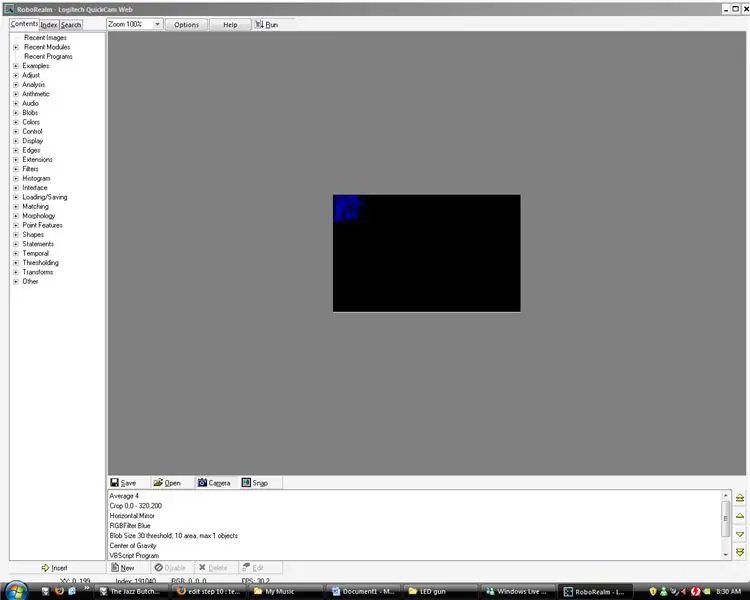
не се притеснявайте, просто е.. отидете на уеб сайта на robo realm и изтеглете безплатния софтуер. след като направите това, изтеглете прикачения файл и го тествайте с пистолета си. има вероятност той да бъде доста чувствителен, тъй като това все още е груба програма, но игрите все още са забавни за игра чрез пистолета (особено снайперист, тъй като изглежда толкова реалистичен). лошо публикувайте подобрена програма, след като я направя перфектна. АКТУАЛИЗАЦИЯ: nubie любезно предложи използването на freetrack, разпределението му е по -просто и по -удобно.
Стъпка 11: Забавлявайте се



Свърши се!
забавлявайте се с новия си компютърен контролер в аркаден стил. сега можете да играете любимите си игри по телевизията и да не се налага да притежавате конзола. ето няколко снимки на крайния продукт! край.
Препоръчано:
Ray Gun със звукови ефекти V2: 17 стъпки (със снимки)

Ray Gun със звукови ефекти V2: Наскоро попаднах на стара бормашина в магазин за боклуци и в момента, в който я видях, разбра, че трябва да направя лъчев пистолет от нея. Сега направих няколко лъчеви пистолета и те винаги започват с вдъхновение от някакъв намерен предмет. Можете да проверите другите ми версии в t
Arduino Retro Style MP3 Player!: 8 стъпки (със снимки)

Arduino Retro Style MP3 Player !: Mp3 плейърът може да звучи доста остарял. Смартфоните могат да се справят много по -добре от това! С всички тези приложения и услуги за стрийминг дори не е нужно да изтегляте музика или песен, но когато срещнах модула DFplayer, това наистина ме развълнува с куп
Moog Style Synth: 23 стъпки (със снимки)

Moog Style Synth: Първо и най -важното е, че трябва да извикам огромно извикване към Pete McBennett, който е проектирал тази страхотна верига. Когато попаднах на него в YouTube, не можех да повярвам на звука, който той успя да измъкне от шепа компоненти. Синтезаторът има MASSIV
Apple G4 Cube Case Mod Rubik Style Hackintosh: 15 стъпки (със снимки)

Apple G4 Cube Case Mod Rubik Style Hackintosh: Оригиналният G4 куб притежава 450Mhz PowerPC процесор и максимум 1.5gb RAM. Apple произвежда куб G4 от 2000 до 2001 г. на цена около 1600 долара. Той работеше с Mac OS 9.04 до OS X 10.4 (PowerPC, а не Intel). Той е приблизително 7,5 x 7,5 x 10 инча, с
EL Wire Neon Nixie Style Clock: 21 стъпки (със снимки)

EL Wire Neon Nixie Style Clock: Тази инструкция описва как да направите часовник с помощта на EL проводник. Дизайнът на този часовник прилича на комбинация от неонов знак и часовник Nixie. Докато създавате „неонов“табло с име EL Wire, исках да добавя малко анимация. Това доведе до
